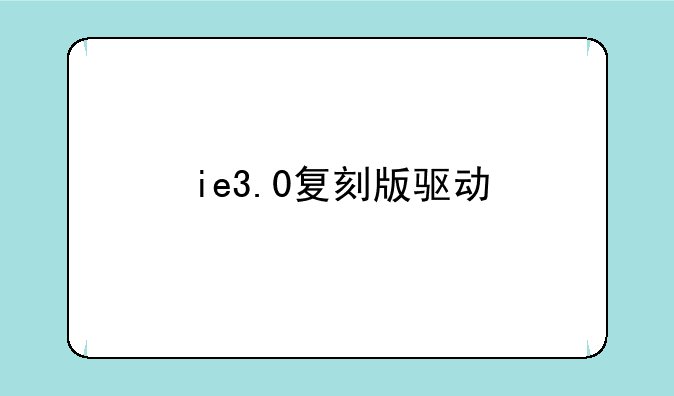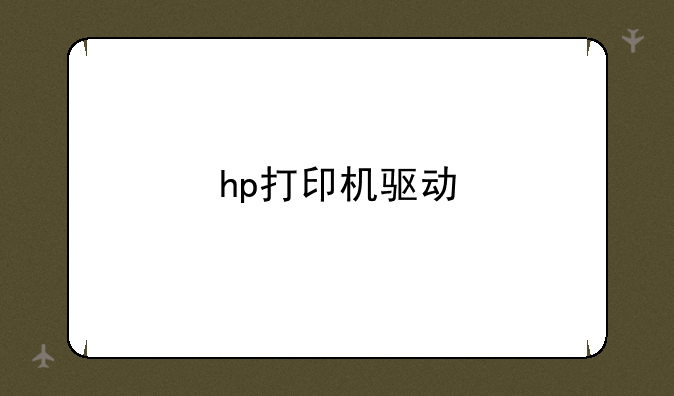笔记本摄像头驱动:笔记本摄像头驱动如何安装
智慧数码网小编整理了以下关于 [] 一些相关资讯,欢迎阅读!

笔记本摄像头驱动:轻松掌握安装技巧
在数字化时代,笔记本电脑已成为我们工作、学习和娱乐的重要工具。而摄像头作为笔记本上不可或缺的硬件之一,无论是视频会议、在线学习还是视频聊天,都离不开它的支持。然而,有时我们会遇到笔记本摄像头无法正常工作的问题,这往往是因为摄像头驱动出现了故障或需要更新。那么,笔记本摄像头驱动如何安装呢?接下来,就让我们一步步来探讨这个问题。
一、了解摄像头驱动的重要性
摄像头驱动是连接笔记本摄像头与操作系统的桥梁,它负责将摄像头的视频信号转换为计算机可以识别的数据。如果驱动出现问题,就会导致摄像头无法正常工作,出现无法打开、画面模糊、卡顿等现象。因此,保持摄像头驱动的最新和正确安装至关重要。
二、检查摄像头驱动状态
在安装新的摄像头驱动之前,我们首先需要检查当前摄像头的驱动状态。这可以通过设备管理器来完成:① 右键点击“此电脑”或“计算机”,选择“管理”。② 在弹出的窗口中,找到并点击“设备管理器”。③ 在设备管理器中,展开“图像设备”或“照相机”选项,查看摄像头是否存在以及是否有黄色感叹号标记。如果摄像头存在且没有黄色感叹号,说明驱动正常;如果存在黄色感叹号,则说明驱动存在问题,需要重新安装或更新。
三、下载适合的摄像头驱动
确定了摄像头驱动需要安装或更新后,下一步就是下载适合的驱动。这通常可以从笔记本厂商的官方网站或摄像头芯片制造商的网站上找到:① 访问笔记本厂商的官方网站,找到“支持与下载”或“驱动程序下载”页面。② 输入笔记本型号或序列号,搜索对应的驱动程序。③ 在搜索结果中,找到与摄像头相关的驱动程序,并下载到本地。注意:确保下载的是与操作系统版本相匹配的驱动程序。
四、安装摄像头驱动
下载完驱动程序后,接下来就是安装了:① 双击下载的驱动程序安装包,按照提示进行安装。② 在安装过程中,可能会要求重启计算机,请按照提示操作。③ 安装完成后,再次打开设备管理器,检查摄像头驱动是否正常。如果一切正常,摄像头应该能够正常工作了。
五、解决常见问题
在安装摄像头驱动的过程中,有时会遇到一些问题,如安装失败、驱动不兼容等。这时,我们可以尝试以下方法:① 确保下载的是官方渠道的正版驱动程序。② 检查操作系统版本是否与驱动程序相匹配。③ 尝试卸载旧的驱动程序后再安装新驱动程序。④ 如果方法均无效,可以考虑联系笔记本厂商或专业维修人员寻求帮助。
总之,掌握笔记本摄像头驱动的安装技巧对于保证笔记本摄像头的正常工作至关重要。希望本文能够帮助大家轻松解决摄像头驱动安装问题,享受更加便捷的数字生活。
声明:本站所有文章资源内容,如无特殊说明或标注,均为采集网络资源。如若本站内容侵犯了原著者的合法权益,可联系本站删除。